Cómo eliminar la cuenta, el espacio de trabajo, el canal y el mensaje de Slack
Si ya no desea usar Slack , puede seguir este tutorial para eliminar la cuenta, el espacio de trabajo, el canal(delete Slack account, workspace, channel,) y el mensaje( message) de Slack . Ya sea un mensaje en particular o el canal completo, puede eliminar todo en la versión web de Slack .
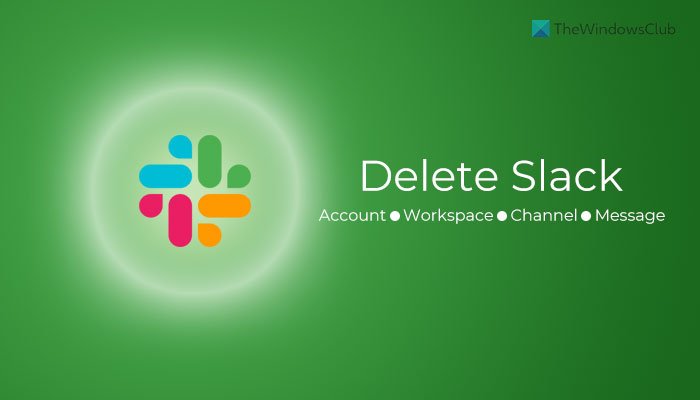
A veces, es posible que desee eliminar un mensaje en particular enviado a alguien por error. O digamos que no desea usar Slack en ningún momento en el futuro cercano. En tales situaciones, puede eliminar su cuenta o espacio de trabajo de Slack o un canal en particular.
Cómo desactivar o eliminar una cuenta de Slack
Para desactivar o eliminar una cuenta de Slack , siga estos pasos:
- Inicie sesión(Log) en su cuenta de Slack en el navegador.
- Haz clic en tu foto de perfil.
- Selecciona Ver perfil (View profile )
- Haga clic en el botón Más (More ) > Configuración de la cuenta(Account settings) .
- Haga clic en Desactivar cuenta (Deactivate account )
- Marque(Tick) la casilla de verificación> ingrese su contraseña> haga clic en Sí, desactivar mi cuenta (Yes, deactivate my account )
Necesitas seguir leyendo para saber más sobre estos pasos en detalle.
Para comenzar, inicie sesión en su cuenta de Slack en el navegador y haga clic en la imagen de perfil visible en la esquina superior derecha. Desde aquí, seleccione la opción Ver perfil y haga clic en el botón (View profile )Más (More ) .
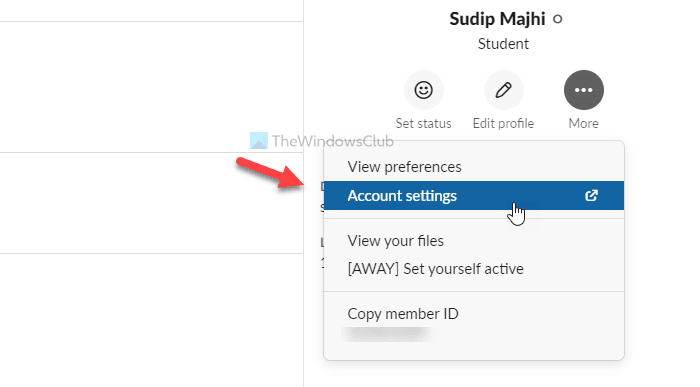
Luego, seleccione la opción Configuración de la cuenta . (Account settings )Aquí puedes encontrar una etiqueta llamada Desactivar cuenta(Deactivate account) . Haga clic en el botón Desactivar cuenta (Deactivate account ) .
Luego, debe marcar la casilla de verificación, ingresar la contraseña de su cuenta y hacer clic en el botón Sí, desactivar mi cuenta (Yes, deactivate my account ) .
Es posible que le pida que confirme la eliminación nuevamente. Si es así, haga clic en el botón Sí (Yes ) en la ventana emergente.
Nota: (Note: ) no puede eliminar su cuenta si es el único propietario de un espacio de trabajo asociado con su cuenta. En esa situación, primero debe transferir la propiedad.
Cómo eliminar el espacio de trabajo de Slack
Para eliminar el espacio de trabajo de Slack , sigue estos pasos:
- Abre tu espacio de trabajo de Slack en el navegador.
- Haga clic(Click) en el nombre del espacio de trabajo visible en la parte superior izquierda.
- Seleccione Configuración y administración(Settings & administration) > Configuración del espacio de trabajo(Workspace settings) .
- Desplácese(Scroll) hasta la parte inferior y haga clic en Eliminar espacio de trabajo (Delete Workspace )
- Marque(Tick) la casilla de verificación e ingrese su contraseña.
- Haga clic en Sí, eliminar mi espacio de trabajo(Yes, delete my workspace)
Profundicemos en estos pasos en detalle.
Primero, ingrese la URL del espacio de trabajo en el navegador para abrirlo. Haga clic(Click) en el nombre del espacio de trabajo, que está visible en la parte superior izquierda de su pantalla. Abre una lista de menús. Desde aquí, seleccione Settings & administration > Workspace settings .
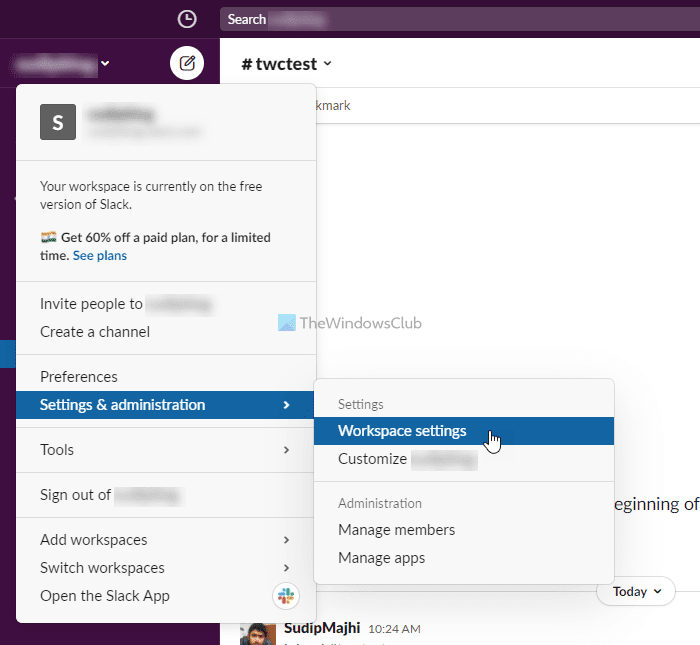
A continuación, debe desplazarse hacia abajo y encontrar el encabezado Eliminar espacio de trabajo . (Delete Workspace)Luego, haga clic en el botón Eliminar espacio de trabajo (Delete Workspace ) .
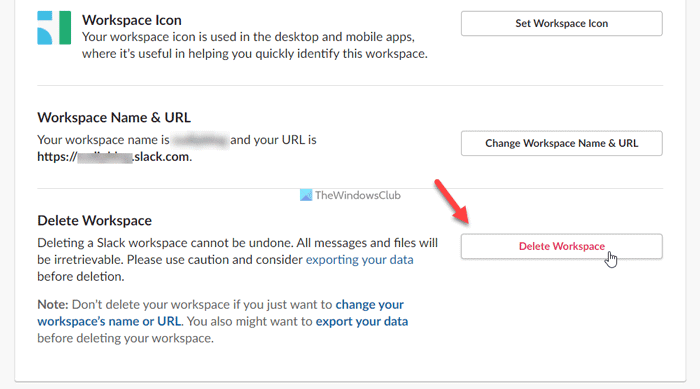
A continuación, debe marcar la casilla de verificación visible, ingresar la contraseña de su cuenta y hacer clic en el botón Sí, eliminar mi espacio de trabajo (Yes, delete my workspace ) .
Para la confirmación, recibirá un correo electrónico a la dirección de correo electrónico registrada.
Cómo archivar o eliminar Slack Channel
Hay dos opciones para usted cuando ya no necesita un canal: Archivar(Archive) y Eliminar(Delete) . Si elige la opción Archivar (Archive ) , puede restaurarlo en el futuro, mientras que la opción Eliminar (Delete ) elimina el canal de forma permanente.
Para archivar o eliminar un canal de Slack , sigue estos pasos:
- Inicie sesión(Log) en su cuenta de Slack y abra el espacio de trabajo.
- Haga clic(Click) en el canal en el lado izquierdo que desea eliminar.
- Haz clic(Click) en el nombre del canal en la parte superior de tu pantalla.
- Cambiar a la configuración (Settings )
- Haga clic en la opción Archivar canal para todos(Archive channel for everyone ) para archivar un canal.
- Haga clic en la opción Eliminar este canal (Delete this channel ) para eliminar el canal de forma permanente.
- Confirme su selección haciendo clic en Archivar canal(Archive Channel) o Eliminar canal (Delete Channel )
Veamos estos pasos en detalle.
Primero, inicie sesión en su cuenta de Slack y abra el espacio de trabajo. Puedes ver todos los canales en el lado izquierdo. Debe hacer clic en un canal que desea eliminar o archivar.
Después de eso, haz clic en el nombre de tu canal y cambia a la pestaña Configuración . (Settings )Ahora haga clic en la opción Archivar canal para todos (Archive channel for everyone ) para archivar un canal o en la opción Eliminar este canal (Delete this channel ) para eliminar el canal.
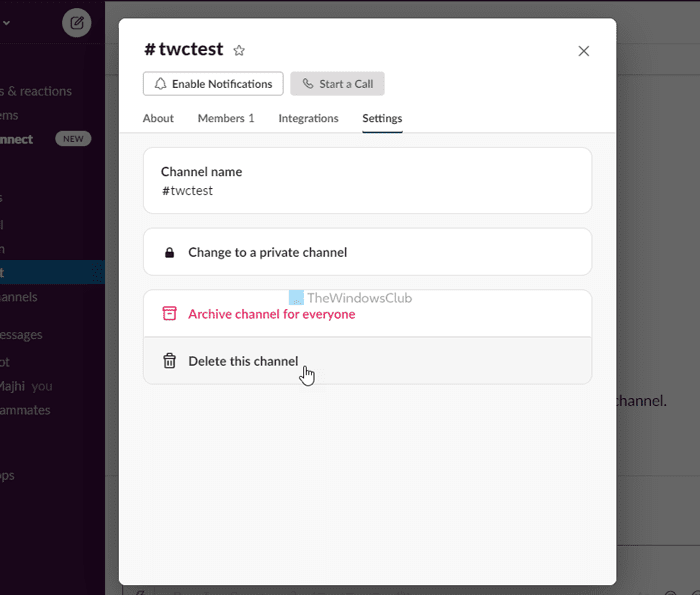
De cualquier manera, debe confirmar el comando haciendo clic en el botón Archivar canal(Archive Channel) o Eliminar canal(Delete Channel) .
¡Eso es todo! Después de eso, no podrá encontrar el canal en el lado izquierdo de su pantalla.
Cómo eliminar un mensaje de Slack
Para eliminar el mensaje de Slack , sigue estos pasos:
- Seleccione el mensaje que desea eliminar.
- Haga clic en el icono de tres puntos.
- Haz clic en Eliminar mensaje (Delete message )
- Haga clic en Eliminar (Delete )
Para saber más sobre estos pasos, continúa leyendo.
Primero, abra una conversación y seleccione un mensaje que desee eliminar. Cada mensaje viene con un ícono de tres puntos en el lado derecho, que abre un par de opciones.
Aquí debe hacer clic en la opción Eliminar mensaje .(Delete message )
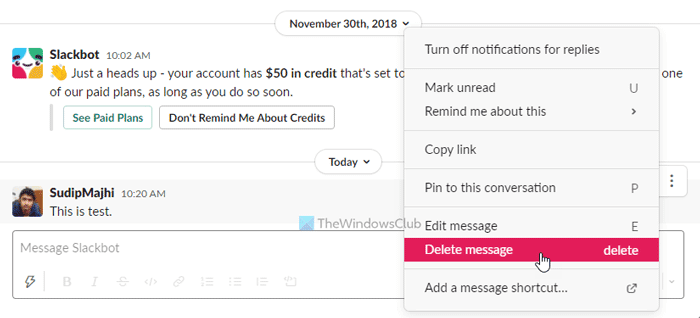
Luego, abre una ventana emergente en su pantalla. Haga clic(Click) en el botón Eliminar (Delete ) para confirmar la eliminación.
Una vez hecho esto, su mensaje será eliminado inmediatamente.
¿Cómo elimino de forma masiva los mensajes de Slack ?(Slack)
A partir de ahora, no existe la opción de eliminar varios mensajes de Slack de forma masiva. (Slack)Debe seguir y repetir los mismos pasos mencionados anteriormente para eliminar un mensaje de Slack a la vez.(Slack)
¿Cómo dejo un espacio de trabajo en Slack ?
Si su espacio de trabajo está conectado a un Enterprise Grid , puede abandonar el espacio de trabajo haciendo clic en el nombre de su espacio de trabajo. Sin embargo, los usuarios de la versión gratuita deben desactivar sus cuentas para abandonar un espacio de trabajo.
¡Eso es todo! Espero que este tutorial haya ayudado.
Leer: (Read: )Cómo importar tareas, tableros y espacios de trabajo de Trello a Notion.(How to import Trello tasks, boards, and workspaces into Notion.)
Related posts
Cómo configurar y personalizar Slack Notifications
Slack Tips and Tricks para gestionar chats de equipo pequeño
Cómo habilitar Dark Mode en Slack app en Windows 10
Cómo configurar y utilizar auto reply en Slack para enviar una respuesta automática
Cómo conectarse Google Calendar a Slack, Zoom and Microsoft Teams
Microsoft Teams ahora es gratis, para competir mejor con Slack. ¿Es mejor que Slack gratis?
Las 12 mejores alternativas de Slack para la comunicación en equipo
¿Qué es un Huddle en Slack y cómo usarlo?
Slack vs Discord: ¿Cuál es el Better?
Aplicación de escritorio Slack: ¿Cuáles son los beneficios de usarla?
Slack apps: Remote Teams, Productivity, Developers, Project Management
Cómo agregar y usar emojis personalizados de Slack
Cómo configurar y compartir Use Slack Screen
Los 7 mejores bots de Slack para tu canal de Slack
Cómo sincronizar Slack con Google Calendar
15 Quick Slack Tips and Tricks para Beginners
Los 6 mejores consejos y trucos de Slack
Como Slack Calendar Integration Works
Los 12 mejores consejos de Slack para ser más productivo en 2021
Cómo enviar GIF en Slack
